如何生成在线文档多人编辑?这五个工具让你轻松实现
在当今数字化协作时代,如何生成在线文档多人编辑已成为许多团队面临的重要问题。无论是远程办公、跨部门合作还是项目管理,高效的在线文档协作工具都能显著提升工作效率。本文将为您介绍五款优秀的在线文档多人编辑工具,帮助您轻松实现团队协作。
1. ONES 研发管理平台:全面的协作解决方案
ONES 研发管理平台是一款功能强大的协作工具,不仅提供在线文档多人编辑功能,还整合了项目管理、需求管理等多种功能。它的文档编辑模块支持实时协作,多人可以同时编辑同一份文档,系统会自动同步各方的修改。ONES 还提供版本控制功能,方便追踪文档的修改历史。
使用ONES进行在线文档多人编辑的步骤如下:
1. 创建项目:在ONES平台上创建一个新项目或选择已有项目。
2. 新建文档:在项目中创建一个新的文档。
3. 邀请成员:将团队成员添加到项目中,并分配相应的权限。
4. 开始协作:团队成员可以同时编辑文档,系统会实时同步所有修改。
5. 版本管理:利用ONES的版本控制功能,随时查看和回溯文档的修改历史。
2. Google Docs:简单易用的在线协作工具
Google Docs是一款广受欢迎的在线文档编辑工具,它提供了直观的界面和强大的协作功能。用户可以轻松地邀请他人共同编辑文档,并实时查看彼此的修改。Google Docs还支持在文档中添加评论和建议,促进团队成员之间的交流。
Google Docs的多人编辑功能使用方法:
1. 创建文档:登录Google账户,在Google Drive中创建新文档。
2. 共享设置:点击右上角的”共享”按钮,输入合作者的邮箱地址。
3. 权限管理:为每个合作者设置适当的权限(编辑、评论或查看)。
4. 实时协作:被邀请的用户可以同时编辑文档,所有修改都会实时同步。
5. 版本历史:使用”版本历史”功能查看和恢复之前的文档版本。
3. Microsoft Office 365:熟悉的界面,强大的协作功能
Microsoft Office 365将传统的Office套件带入云端,提供了包括Word、Excel和PowerPoint在内的在线版本。这些工具支持多人同时编辑文档,并保留了桌面版本的大部分功能。对于那些习惯使用Microsoft Office的用户来说,这是一个理想的选择。
Office 365多人编辑文档的步骤:
1. 创建文档:在OneDrive或SharePoint中创建新的Office文档。
2. 共享文档:点击”共享”按钮,输入合作者的邮箱地址。
3. 设置权限:选择是否允许编辑,或仅限查看。
4. 协作编辑:被邀请的用户可以通过网页版Office或桌面应用程序同时编辑文档。
5. 查看更改:使用”版本历史”功能查看文档的修改记录。
4. Notion:灵活多变的协作平台
Notion是一款集文档编辑、任务管理和数据库于一体的协作工具。它的独特之处在于高度的可定制性,用户可以根据自己的需求创建各种类型的页面和数据库。Notion支持实时多人协作,团队成员可以同时编辑同一页面。
Notion的多人协作使用方法:
1. 创建工作区:在Notion中创建一个新的工作区或选择现有工作区。
2. 邀请成员:在工作区设置中邀请团队成员加入。
3. 创建页面:在工作区中创建新的页面或数据库。
4. 设置权限:为每个页面或数据库设置适当的访问权限。
5. 实时协作:团队成员可以同时编辑页面,所有更改都会实时同步。
5. Dropbox Paper:简洁直观的协作文档工具
Dropbox Paper是Dropbox推出的一款在线协作文档工具。它提供了清爽的界面和丰富的媒体嵌入功能,非常适合创意团队使用。Paper支持实时多人编辑,并且可以轻松地与Dropbox的文件存储功能集成。
使用Dropbox Paper进行多人协作的步骤:
1. 创建文档:登录Dropbox Paper,创建新的文档。
2. 邀请协作者:点击”邀请”按钮,输入合作者的邮箱地址。
3. 设置权限:选择是否允许编辑或仅查看。
4. 实时编辑:被邀请的用户可以同时编辑文档,所有修改都会实时显示。
5. 评论和讨论:使用评论功能进行讨论和反馈。
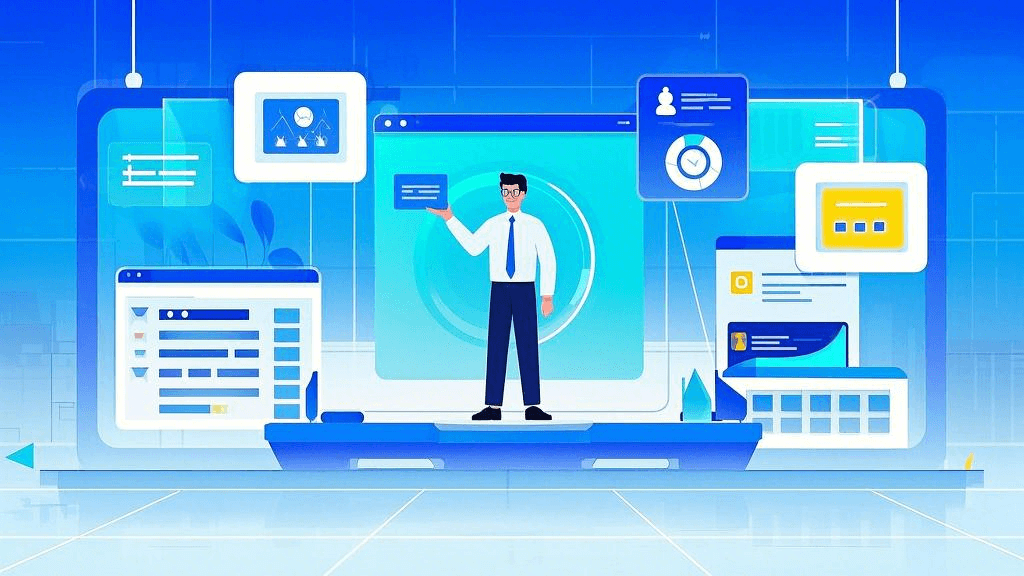
掌握如何生成在线文档多人编辑对于现代团队协作至关重要。上述五个工具各有特色,能够满足不同团队的需求。其中,ONES 研发管理平台作为一站式解决方案,不仅提供强大的文档协作功能,还能与项目管理无缝集成,是研发团队的理想选择。无论您选择哪种工具,关键是要充分利用其协作功能,建立有效的团队沟通机制,制定清晰的文档管理规范。通过合理使用这些工具,您的团队将能够更加高效地进行在线文档多人编辑,提升协作效率,实现更好的项目成果。







































